In Sintesi
Gestire un catalogo prodotti su WooCommerce può diventare un lavoro enorme, specialmente con centinaia di articoli. L’importazione massiva è la soluzione, ma solo se fatta correttamente. Ecco cosa ti insegna questa guida definitiva:
- Perché usare lo strumento nativo di WooCommerce: Uno dei vantaggi di utilizzare l’importatore CSV integrato rispetto a plugin esterni: è più veloce, sicuro e ti dà il controllo totale sui dati, senza costi aggiuntivi o appesantire il sito.
- I 3 pilastri di un file CSV perfetto: Per evitare errori e frustrazioni, la guida si concentra su tre aspetti fondamentali: utilizzare la codifica corretta (UTF-8), rispettare le intestazioni di colonna richieste da WooCommerce e compilare con attenzione i campi obbligatori come
Type,NameeSKU. - Come gestire tutti i tipi di prodotto: Dalle semplici schede prodotto agli articoli variabili con diverse taglie e colori, l’articolo illustra con esempi pratici come strutturare il file CSV per ogni singola esigenza, fornendo una vera e propria mappa per un’importazione senza intoppi.
Questa è la sintesi dei concetti chiave. Per la procedura passo-passo, i template CSV pronti all’uso e la checklist per risolvere i problemi più comuni, ti consigliamo di scaricare la guida PDF gratuita allegata all’articolo.
Ti è mai capitato di dover caricare decine – o magari centinaia – di prodotti su WooCommerce e sentirti subito sopraffatto? Apri il foglio Excel, copi e incolli descrizioni, prezzi, immagini… e dopo ore di lavoro ti accorgi che qualcosa non funziona: l’importatore dà errore, le immagini non si caricano e le variazioni si confondono tra loro.
Se ti riconosci in questa scena, sappi che non sei solo. La buona notizia è che esiste un modo semplice (e gratuito) per gestire tutto: usare l’importatore CSV integrato di WooCommerce. Niente plugin extra, niente strumenti complicati. Solo un file CSV ben preparato e WooCommerce farà il resto per te.
In questo articolo ti guiderò passo dopo passo alla creazione di un CSV “a prova di errore”: capiremo come deve essere strutturato, quali campi non puoi dimenticare e come evitare i classici errori che ti costano ore di tempo. E non finisce qui: alla fine potrai scaricare la guida completa in PDF, con esempi già pronti da personalizzare e una checklist per importare i tuoi prodotti senza stress.
Pronti a trasformare l’incubo dell’importazione in un processo veloce e ordinato? Andiamo!
Perché usare il CSV integrato di WooCommerce (e non plugin esterni)
Performance e leggerezza
Ogni plugin aggiuntivo introduce nuovo codice che viene caricato a ogni visita del tuo shop. Se il solo obiettivo è importare prodotti, perché appesantire il sito con funzioni ridondanti? L’importatore nativo fa già tutto: legge il tuo file, riconosce le colonne, crea (o aggiorna) i prodotti e poi “scompare” fino alla prossima importazione. Niente script permanenti, niente query extra nel front‑end: solo la massima velocità per i tuoi clienti.
Sicurezza e compatibilità a lungo termine
WooCommerce aggiorna regolarmente il proprio core. Quando usi il suo importatore integrato, sai che verrà mantenuto e testato dagli stessi sviluppatori che curano il plugin principale. Con i plugin di terze parti, invece, c’è sempre il rischio di incompatibilità, abbandono o peggio ancora, problemi di sicurezza. Eliminare plugin aggiuntivi inutili significa dormire sonni più tranquilli (e ridurre il tempo speso a fare debug dopo ogni aggiornamento).
Controllo totale sui dati
Un CSV è semplice testo: lo apri con qualsiasi editor, lo versioni con Git, lo condividi con il tuo team senza blocchi proprietari. Con alcuni plugin, i dati vengono “travestiti” da formati personalizzati o salvati in tabelle proprie: perdi trasparenza e rischi che l’esportazione/importazione diventi uno scoglio in futuro. Il file CSV standard ti garantisce portabilità assoluta.
Zero costi nascosti
Molti plugin di import/export avanzato offrono funzioni extra… ma spesso dietro paywall. Se tutto ciò che ti serve è caricare (o aggiornare) prodotti, risparmia quel budget per attività che aumentano davvero le vendite—marketing, foto professionali, copia convincente—e sfrutta lo strumento gratuito che hai già installato.
Meno conflitti, più serenità
Ogni plugin aggiunge potenziali conflitti con temi, altri plugin o personalizzazioni. Restare sul core riduce il rischio di “white screen” o errori 500 nel momento peggiore (magari proprio durante il lancio di una campagna). Con l’importatore integrato, segui la filosofia KISS (Keep It Simple, Stupidhopkeeper!): meno parti mobili, meno problemi.
In breve: il CSV integrato di WooCommerce è tutto ciò che ti serve per gestire importazioni in massa in modo veloce, sicuro e gratuito. Nei prossimi paragrafi scopriremo i pilastri di un file “a prova di errore” e, se vorrai andare ancora più in profondità, potrai scaricare la guida PDF completa con esempi pronti e checklist operative.
I pilastri di un CSV “a prova di errore”
Chiamiamole pure “regole d’oro”: se le rispetti, l’importazione filerà liscia come l’olio al primo colpo. Se le ignori… preparati a una raffica di messaggi d’errore e giri di debug. Ecco quindi i tre pilastri su cui si regge un CSV impeccabile.
Codifica UTF‑8 & delimitatori coerenti
Perché è importante
Il CSV è praticamente testo. Se la codifica non è UTF‑8, basta un accento o il simbolo “€” ad esempio, per mandare in tilt l’importatore. Idem per il separatore di campo: WooCommerce si aspetta la virgola. Se il tuo Excel locale usa il punto‑e‑virgola, avrai colonne “sfalsate” e dati nei posti sbagliati.
Come fare
- In Excel: “Salva con nome” → “CSV UTF‑8 (delimitato da virgole)”.
- In Google Sheets: “File > Download > Comma‑Separated Values (.csv, current sheet)”.
- Nel dubbio, apri il file con un editor di testo e cerca la virgola tra i campi se vedi un punto e virgola o dello spazio (tabulazione), correggi subito.
Consiglio: se devi inviare il file a un collega, allega sempre un breve commento: “Codifica UTF‑8, separatore virgola”. Prevenire è meglio che curare.
Intestazioni di colonna… parola per parola
WooCommerce abbina i dati in base ai nomi colonna: sbagli una lettera e quell’informazione viene ignorata. “Regular price” non è “Price”, “Categories” non è “Categoria”.
Un trucco infallibile
- Crea (anche vuoto) un prodotto di prova nel back‑end di WooCommerce.
- Vai su Prodotti > Esporta e scarica il CSV.
- Usa quelle intestazioni come modello: sono 100 % compatibili e aggiornate all’ultima versione.
Aggiungi solo le colonne che ti servono, ma non rinominarle mai. Se devi inserire un campo personalizzato, usi il prefisso ‘meta:’ (senza apici) e sei a posto.
Campi obbligatori vs facoltativi
Sapere cosa “tralasciare” e cosa no evita problemi. Parti sempre da questi minimi:
| Campo | Sempre necessario? | A cosa serve |
|---|---|---|
| Type | Sì | Dice a WooCommerce se è semplice, variabile, ecc. |
| Name | Sì | Titolo del prodotto. |
| SKU | Caldamente consigliato | Codice univoco per aggiornamenti futuri. |
| Regular price | Sì (tranne parent variabile) | Prezzo base. |
| Categories | Facoltativo ma utile | Perché un prodotto senza categoria è un prodotto sperduto. |
Tutto il resto: descrizione, immagini, tag, stock puoi aggiungerlo quando vuoi, ma più dati inserisci subito, meno dovrai modificare a mano dopo.
Checklist rapida prima dell’import:
- Codifica UTF‑8 confermata
- Virgole come delimitatori
- Intestazioni copiate dallo “scheletro” WooCommerce
- Campi obbligatori compilati in ogni riga
- Nessuna cella con formule o caratteri insoliti (tipo ritorni a capo non previsti)
Seguendo questi tre pilastri avrai già il 90 % del lavoro in tasca. E se vuoi saltare subito al sodo, qui trovi il link per scaricare la guida PDF completa con template, checklist stampabile e script di pulizia dati pronti all’uso.
Le cinque tipologie di prodotto WooCommerce spiegate con esempi pratici
Il bello (e a volte la complicazione) di WooCommerce è che non tutti i prodotti nascono uguali. Capire le differenze tra le varie tipologie evita parecchie seccature in fase di import. Vediamole una per una, con un mini‑scenario e un esempio in CSV “pronto da copiare”.
Prodotto semplice
Scenario: vendi la classica t‑shirt “logo del brand”. Una taglia, un colore, niente fronzoli.
Type,SKU,Name,Regular price,Categories,Images,Stock
simple,TSHIRT‑001,"T‑Shirt Logo",19.90,"Abbigliamento > T‑Shirt","https://tuosito.com/img/logo-front.jpg|https://tuosito.com/img/logo-back.jpg",50Perché funziona?
- Type è simple: WooCommerce capisce che è un prodotto fisico senza variazioni.
- Hai messo SKU univoco, prezzo, categoria e immagini: il minimo sindacale per andare online senza problemi.
Prodotto virtuale
Scenario: vendi una sessione di consulenza di 1 ora via Zoom. Non c’è spedizione.
Type,SKU,Name,Regular price,Description
"simple, virtual",CONS‑1H,"Consulenza Online 1h",100.00,"Prenota un’ora di strategia con il nostro esperto."Cosa cambia?
- Aggiungi virtual nel campo Type: WooCommerce disattiva peso, dimensioni e calcoli di spedizione.
- Tutto il resto resta uguale a un prodotto semplice.
Prodotto scaricabile (downloadable)
Scenario: un e‑book PDF con 200 ricette vegan.
Type,SKU,Name,Regular price,download_limit,Download 1 name,Download 1 URL
"simple, virtual, downloadable",EBOOK‑200,"Ricettario Vegan 200 ricette",9.99,0,"Ricettario PDF","https://tuosito.com/downloads/ricettario-vegan.pdf"Nota bene:
- downloadable nel Type abilita le colonne “Download n name/URL”.
- download_limit = 0 : indica download illimitati. Imposta un numero se vuoi limitare un prodotto ad esempio ai primi 100 downloads…
- Essendo un prodotto digitale, lo cataloghi come virtuale + scaricabile in un colpo solo.
Prodotto variabile
Scenario: stessa t‑shirt del punto 1 ma in taglie S, M, L.
Riga parent (genitore)
Type,SKU,Name,Attribute 1 name,Attribute 1 value(s),Attribute 1 visible
variable,TSHIRT‑VAR,"T‑Shirt Logo (Variabile)","Taglia","S, M, L",1Righe variazioni
Type,SKU,Parent,Attribute 1 value(s),Regular price,Stock
variation,TSHIRT‑VAR‑S,TSHIRT‑VAR,S,19.90,20
variation,TSHIRT‑VAR‑M,TSHIRT‑VAR,M,19.90,25
variation,TSHIRT‑VAR‑L,TSHIRT‑VAR,L,19.90,15Cosa ricordare
- Parent variable prima, variazioni dopo.
- Colonna Parent delle variazioni punta allo SKU (o ID) del prodotto principale.
- Ogni variazione ha il suo SKU, prezzo e stock.
Prodotto raggruppato
Scenario: “Set Ufficio” composto da scrivania + sedia (entrambi acquistabili singolarmente).
Type,SKU,Name,Grouped products
grouped,SET‑OFFICE,"Set Ufficio Completo","DESK‑PRO,CHAIR‑ERG"
simple,DESK‑PRO,"Scrivania Pro",199.00,"Mobili > Ufficio"
simple,CHAIR‑ERG,"Sedia Ergonomica",149.00,"Mobili > Ufficio"Perché è diverso da un variabile?
- Il raggruppato non gestisce variazioni di un unico prodotto, ma riunisce diversi prodotti autonomi.
- Niente prezzi sul parent grouped: il totale dipende da ciò che il cliente sceglie di aggiungere al carrello.
Bonus: prodotto esterno/affiliato
Scenario: promuovi un libro su Amazon e vuoi solo il link d’acquisto.
Type,SKU,Name,External URL,Button text
external,BOOK‑XYZ,"Libro XYZ","https://amazon.it/dp/ASINCODE","Compra su Amazon"Riepilogo veloce
| Tipologia | Riga CSV | Note cruciali |
|---|---|---|
| Semplice | 1 riga | Serve prezzo immediato. |
| Virtuale | 1 riga | virtual nel Type, niente spedizione. |
| Scaricabile | 1 riga | downloadable + colonne download file. |
| Variabile | 1 parent + n variazioni | Parent variable, variazioni variation con link al parent. |
| Raggruppato | 1 parent + figli semplici | Colonna Grouped products con SKU figli. |
| Esterno | 1 riga | URL esterno + testo pulsante, prezzo facoltativo. |
Adesso che hai visto esempi concreti, puoi già copiare‑incollare e adattare al tuo catalogo. Nel prossimo capitolo vediamo come trasformare dati grezzi (MySQL, Excel, Google Sheets) in un CSV pulito, senza sudare sette camicie. E se preferisci saltare subito alla pratica, ricordati che puoi sempre scaricare la guida PDF completa con tutti questi esempi pronti da usare.
Dai dati grezzi al CSV finito
Ti sei procurato l’oro (i dati), ora serve trasformarlo in gioielli (il CSV che WooCommerce ama). Il flusso di lavoro, qualunque sia la fonte originale, segue sempre tre fasi chiave: esporta → mappa → ripulisci. Ecco come affrontarle senza impazzire.
Estrarre i dati dal “caveau”
| Sorgente più comune | Strumento rapido | Che cosa ottieni |
|---|---|---|
| MySQL / MariaDB | SELECT … INTO OUTFILE da riga di comando oppure esportazione CSV in phpMyAdmin | File CSV grezzo con tutte le colonne della tabella products |
| PostgreSQL | COPY (SELECT …) TO STDOUT WITH CSV HEADER | CSV pronto con intestazioni |
| Microsoft Excel / Access | Menù File → Esporta → Formato CSV (delimitato da virgole) | Foglio CSV in UTF‑8 (scegli “CSV UTF‑8” se disponibile) |
| Google Sheets | File → Download → Comma‑Separated Values (.csv) | CSV già codificato UTF‑8 |
| API / ERP | Endpoint REST o script Python che salva in CSV | Dati freschi automatizzati |
Consiglip tecnico: se preferisci uno script, usa Pandas (df.to_csv(…, encoding="utf‑8", index=False)) e risparmi clic manuali.
Allineare colonne origine con le colonne di WooCommerce
- Crea la “scheda mapping” in un foglio (Excel o Sheets). Colonna A = nome campo nel DB, colonna B = intestazione WooCommerce.
- Applica formule rapide
(es. =VLOOKUP() o =XLOOKUP())per popolare automaticamente i nomi corretti. - Spacca le colonne “miste”:
- Hai un campo “titolo completo” che contiene anche il brand? Usa
TESTO.DESTRA / SPLIT()per separare. - Le categorie multiple in un’unica stringa con punto‑e‑virgola? Sostituisci ; con ,
- Hai un campo “titolo completo” che contiene anche il brand? Usa
- Aggiungi colonne mancanti: se il tuo DB non conserva Type o SKU, inseriscile e compilale (puoi concatenare ID + prefisso per generare SKU univoci).
Rendi i dati “digestibili”
- Caratteri strani
- Cerca e sostituisci virgolette ricurve (“ ”) con virgolette semplici (“).
- Elimina a capo invisibili (CHAR(10) e CHAR(13) in Excel).
- Cerca e sostituisci virgolette ricurve (“ ”) con virgolette semplici (“).
- Numeri
- Prezzi: assicurati che il separatore decimale sia punto (49.90, non 49,90).
- Stock: solo interi. Se il DB ha valori null, sostituiscili con “” (vuoto) o 0.
- Prezzi: assicurati che il separatore decimale sia punto (49.90, non 49,90).
- URL immagini
- Verifica che inizino con https:// e non contengano spazi.
- Se hai più immagini in tabelle separate, usa
=TEXTJOIN("|", TRUE, range)per unirle con il pipe |.
- Verifica che inizino con https:// e non contengano spazi.
- Categorie
- Concatena padre‑figlio con >, separa multiple con virgola: Abbigliamento > Uomo, Novità.
- Concatena padre‑figlio con >, separa multiple con virgola: Abbigliamento > Uomo, Novità.
- Booleani
- Converte sì/no in 1 / 0: usa
=IF(A2="yes",1,0)se serve.
- Converte sì/no in 1 / 0: usa
Quando tutto “sembra pulito”, salva di nuovo in CSV UTF‑8.
Checklist pre‑import (5 domande per evitare problemi)
- Codifica e delimitatore: il file è “CSV (UTF‑8)” e usa la virgola?
- Campi chiave completi: tutte le righe hanno Type, Name, (e quasi sempre) SKU?
- Gerarchia variabili: righe variableprima delle righe variation?
- Immersione immagini: URL validi, pipe usato solo dove serve, niente spazi finali?
- Anteprima d’emergenza: apri il CSV in un editor di testo le colonne appaiono allineate? Se no, qualcosa è andato storto.
Prova del nove: importa prima 5 prodotti di test. Se passano, lancia pure il CSV completo.
Una volta superato il controllo qualità, il tuo CSV è pronto per fare il grande salto nel back‑end di WooCommerce.
Importazione step‑by‑step dentro WooCommerce
Hai finalmente in mano il tuo CSV “a prova di errore”? È il momento di farlo entrare in scena. Seguendo questi passaggi non potrai sbagliare e se qualcosa dovesse andare storto, saprai subito dove intervenire.
Apri il portale dell’importatore
- Entra nel back‑end di WordPress.
- Vai su Prodotti → Tutti i prodotti.
- In alto troverai il pulsante Importa: cliccalo e atterra sulla schermata di upload.
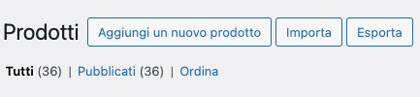
Consiglio: se non vedi il pulsante, verifica di avere i permessi “Amministratore” o “Shop Manager”.
Carica il CSV
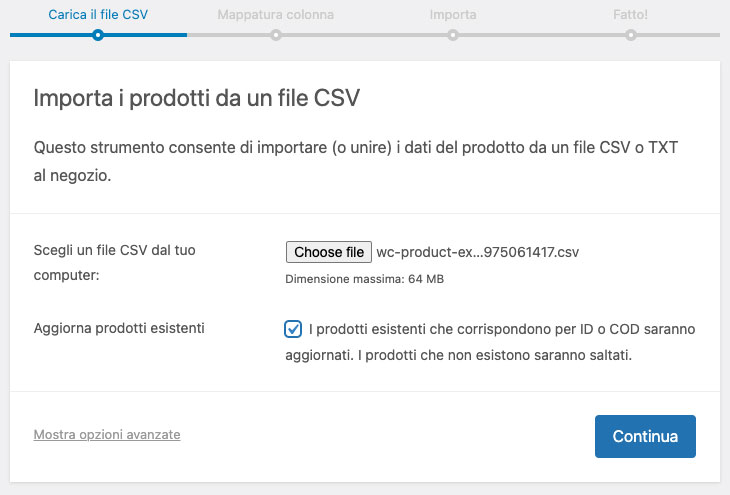
- Premi Scegli file e seleziona il tuo CSV UTF‑8.
- Se devi aggiornare prodotti già esistenti, spunta “Aggiorna prodotti esistenti” (WooCommerce userà SKU o ID per trovarli).
Mappa le colonne (la fase “traduttore simultaneo”)
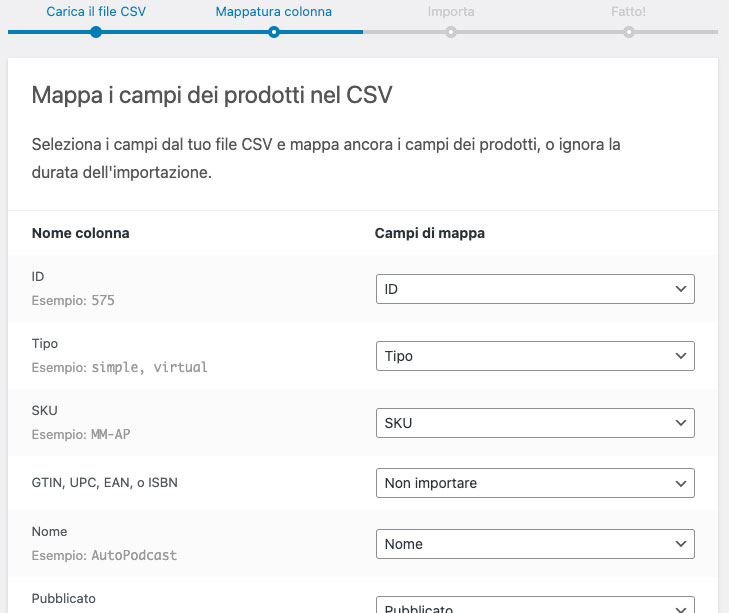
WooCommerce proverà ad abbinare le intestazioni del tuo CSV ai campi interni.
- I riquadri verdi indicano un match perfetto: ottimo!
- Se un riquadro è grigio o dice “Do not import”, usa il menu a tendina per scegliere il campo giusto.
- Colonne non necessarie? Lasciale su “Do not import” per evitarne la lavorazione.
Controllo flash: guarda l’anteprima delle prime 7 righe: se il prezzo finisce sotto “SKU” o viceversa, il delimitatore non è corretto. Torna al CSV!
Avvia l’importazione
Clicca Esegui l’importatore e… respira.
- Su cataloghi piccoli (fino a un centinaio di prodotti) bastano pochi secondi.
- Per import massivi, preparati ad attendere; tieni la scheda aperta e non ricaricare la pagina.
Sei su hosting condiviso? Attiva la modalità “Mantieni sessione attiva” del tuo browser o disabilita il risparmio energia per evitare time‑out.
Leggi il report di fine corsa
WooCommerce ti mostra un riepilogo: quanti prodotti creati, quanti aggiornati, quanti errori.
- Errori rossi? Clicca sul messaggio; spesso rivela il problema (SKU duplicato, immagine non trovata, variazioni senza parent, ecc.).
- Avvisi gialli? Non bloccano l’import, ma vale la pena sistemarli per pulizia.
Salva o copia il log: sarà oro puro se devi fare debug.
Verifica da front‑end (30 secondi ben spesi)
Apri il tuo shop in una finestra di navigazione in incognito:
- I nuovi prodotti compaiono nelle categorie giuste?
- Le immagini si caricano?
- Le variazioni funzionano (menu a tendina, prezzi, stock)?
Se tutto quadra, missione compiuta! Se qualcosa non va, torna al CSV, correggi e re‑importa solo quelle righe (spunta “Aggiorna prodotti esistenti” e WooCommerce farà in modo di sovrascrivere solo i prodotti che combaciano per SKU o ID).
Pulizie di fine import
- Cancella eventuali immagini “orfane” caricate per errore (Media → Libreria → Filtro “Non assegnate”).
- Ripristina plugin di cache o modalità manutenzione se li avevi disattivati.
- E soprattutto… fai un backup: ora il catalogo è in stato perfetto, meglio conservarne una copia!
Checklist pronta da stampare
Contiene template CSV per ogni tipologia di prodotto e uno script di pulizia automatica, scarica la guida PDF completa.
Video tutorial
Errori frequenti e loro soluzioni lampo
Anche con la massima attenzione può capitare che WooCommerce storca il naso. La buona notizia è che quasi tutti gli errori si risolvono in pochi minuti, basta sapere dove guardare. Ecco i “classici” che spuntano più spesso—con la cura rapida inclusa.
«Invalid SKU» o «SKU already exists»
Cosa significa: stai tentando di creare un prodotto con uno SKU che WooCommerce trova già nel database.
Rimedio lampo: apri il CSV, cerca lo SKU incriminato e cambialo in qualcosa di univoco (o, se volevi solo aggiornare, spunta “Aggiorna prodotti esistenti” all’upload). Mai riutilizzare uno SKU già assegnato a un altro prodotto, WooCommerce lo interpreta come “clone non autorizzato”.
«Parent product not found for variation»
Cosa significa: una riga variation non riesce a collegarsi al suo parent variable.
Rimedio lampo: verifica che:
- Il parent variabile compaia prima delle variazioni nel CSV.
- La colonna Parent (o Parent SKU) contenga lo stesso identico ID o SKU del parent.
- Non ci siano spazi invisibili o differenze di maiuscole/minuscole.
Ricarica solo le righe di variazione corrette; non serve reinserire l’intero catalogo.
«Images not found» o immagini mancanti in galleria
Cosa significa: WooCommerce non riesce a scaricare una o più immagini specificate nella colonna Images.
Rimedio lampo: controlla che ogni URL inizi con https://, non contenga spazi, punti interrogativi strani o redirect. Se usi nomi file senza URL, carica prima i file in “Media” e riprova. Per più immagini ricorda sempre il pipe | come separatore, senza spazi ai lati.
«Invalid or missing regular_price»
Cosa significa: stai importando un prodotto (o una variazione) senza prezzo, oppure il numero è nel formato sbagliato.
Rimedio lampo: assicurati che il campo Regular price contenga un valore numerico con il punto come decimale (es. 29.90, non 29,90). Ricorda che il parent di un prodotto variabile può lasciare vuota la colonna prezzo, ma le variazioni lo devono avere.
«Could not insert post into the database»
Cosa significa: WooCommerce ha incontrato un carattere “strano” (virgolette ricurve, emoji, simboli fuori UTF‑8) o una cella troppo lunga.
Rimedio lampo: apri il CSV con un editor di testo, attiva la visualizzazione caratteri invisibili e cerca:
- virgolette tipografiche (“ ”) → sostituiscile con l’apostrofo o la doppia virgoletta standard.
- ritorni a capo non voluti dentro una cella → eliminali o sostituiscili con <br> se vuoi un’interruzione di riga in descrizione.
Riesporta in UTF‑8 e riprova.
«Invalid product type» o variazioni marcate come semplice
Cosa significa: hai scritto male la voce nella colonna Type o hai combinato tagli errati (es. simple,variable).
Rimedio lampo: controlla le variazioni. Devono avere esattamente variation; il parent variable; nessun altro mix. Se un prodotto è sia virtuale che scaricabile, la forma corretta è simple, virtual, downloadable (virgole + spazi opzionali). Occhio alle minuscole!
«Incorrect delimiter» (colonne slittate)
Cosa significa: l’importatore mostra valori incolonnati male o troppe colonne “Non importare”.
Rimedio lampo: probabilmente hai salvato con il punto‑e‑virgola o il tab come separatore. Torna al file e salvalo come CSV (UTF‑8) delimitato da virgole. In casi disperati, apri in un editor testuale e sostituisci ; con , (attenzione a non toccare quelle dentro virgolette!).
«Timeout» su hosting condiviso
Cosa significa: il server chiude la connessione prima che WooCommerce finisca di lavorare.
Rimedio lampo: importa in lotti più piccoli (esporta il CSV in tranche da 300–500 righe), o aumenta temporaneamente i limiti PHP (max_execution_time, memory_limit) se il tuo hosting lo permette. In alternativa, usa la CLI di WP‐CLI (wp wc product csv import), che gestisce import pesanti senza timeout del browser.
«Download link missing» per prodotti scaricabili
Cosa significa: hai segnato il prodotto come downloadable ma non hai compilato le colonne Download 1 name / URL.
Rimedio lampo: aggiungi almeno un file, ripeti l’import e assicurati che il link sia accessibile (status 200). Se il file è nel Media Library, copia l’URL pubblico dal dettaglio allegato.
«Stock must be an integer» o stock negativo
Cosa significa: la colonna Stock contiene un valore con virgole, testo o numeri negativi.
Rimedio lampo: tieni solo cifre intere (ad esempio 25). Se vuoi quantità illimitata, lascia la cella vuota e imposta Stock status su instock.
Se ti imbatti in un messaggio diverso, non farti prendere dal panico: copia il testo preciso, incollalo su Google seguito da “woocommerce csv import” e troverai quasi sempre la soluzione nei forum ufficiali (oppure chiedi ad un’AI come Chat GPT o Gemini). E ricorda: importare prima cinque prodotti di test è il metodo migliore per evitare errori a valanga.
Scarica subito la guida completa!
Se sei arrivata/o fin qui, hai scoperto che l’importazione di massa in WooCommerce non è un labirinto di errori e plugin misteriosi, ma una procedura lineare: prepara il CSV con metodo, segui i pilastri di formattazione, carica in back‑end, risolvi eventuali intoppi in pochi minuti. Ora sai come gestire ogni tipologia di prodotto, dalla maglietta più semplice alla variazione più complessa, e soprattutto come dare la caccia ai messaggi d’errore prima che rovinino il lancio del tuo e-commerce.
Ma la vera marcia in più è trasformare queste nozioni in uno strumento pronto all’uso. È per questo che abbiamo organizzato tutto in un pacchetto completo:
- Guida completa passo-passo per l’esportazione da qualsiasi database e importazione in WooCommerce
- Template CSV già compilati per ciascun tipo di prodotto
- Checklist stampabile “pre‑import”
- Mini‑script di pulizia dati (Excel / Google Sheets)
Scarica la guida gratis e usala ogni volta che devi caricare nuovi articoli nel tuo shop.
